
- •Експериментальна програма з предмета “інформаційні технології”
- •Тема 1. Вступ.
- •Тема 2. Використання інформаційних та комп’ютерних технологій для автоматизації виробництва
- •Тема 3.Прикладне програмне забезпечення загального призначення
- •Тема 4. Соціальні сервіси.
- •Інформація та інформаційні технології
- •Інформаційні процеси – це процеси, які пов'язані з отриманням, зберіганням, обробкою та передачею інформації, в ході яких змінюється зміст інформації або форма її подання.
- •В природі інформація існує в різних формах:
- •Класифікація за формою представлення
- •Властивості інформації
- •Числове програмне управління та його різновиди. Роботизація та автоматизація виробництва на основі електронно-обчислювальної техніки
- •Текстовий процесор «ms word»
- •Редагування та форматування текстового документу
- •Використання таблиць в текстах. Структура документа
- •Графічні елементи текстового редактора «ms word»
- •Створення презентацій за допомогою power point
- •Додавання й форматування тексту
- •Табличний процесор «ms excel»
- •Використання операцій та функції для опрацювання інформації, поданої в таблиці. Використання логічних функцій
- •Ділова графіка. Використання діаграм і графіків на основі табличного процесора
- •Створення в електронній таблиці бази даних, впорядкування та пошук потрібної інформації в середовищі ет. Фільтрування даних
- •Пошук текстової та графічної інформації засобами мережі інтернет.Створення електронної скриньки, відправка та отримання листів
- •Список використаних джерел
Текстовий процесор «ms word»
В даний час Microsoft Word 2010 є повнофункціональною прикладною програмою редагування і обробки текстової і графічної інформації, створення документів, як в електронному вигляді, так і у вигляді друкарських копій, і може застосовуватися у видавничій справі для верстки книг будь-якої складності.
Основу середовища Word 2010 складають візуальні засоби (команди у вигляді кнопок, полів для введення інформації або меню), розташовані на Стрічці, для управління вмістом документа в процесі його створення і обробки.
Середовище Word 2010 розроблене з врахуванням всіх етапів процесу створення документа: введення тексту, редагування, форматування і так далі, що забезпечує ефективну роботу з додатком. Стрічка складається з вкладок, які містять такі елементи управління призначеним для користувача інтерфейсом як групи і команди. Необхідно відзначити, що Стрічка складається з стандартних вбудованих вкладок, корінці яких відображуються у вікні додатка Word 2010: "Главная", "Вставка", "Разметка страницы", "Ссылки", "Рассылки", "Рецензирование", "Вид" (рис. 3-9).
 Рис.
3 – Вкладка "Главная" Стрічки вікна
Word 2010
Рис.
3 – Вкладка "Главная" Стрічки вікна
Word 2010

Рис. 4 – Вкладка "Вставка" Стрічки вікна Word 2010

Рис. 5 – Вкладка "Разметка страницы" Стрічки вікна Word 2010

Рис. 6 – Вкладка "Ссылки" Стрічки вікна Word 2010

Рис. 7 – Вкладка "Рассылки" Стрічки вікна Word 2010
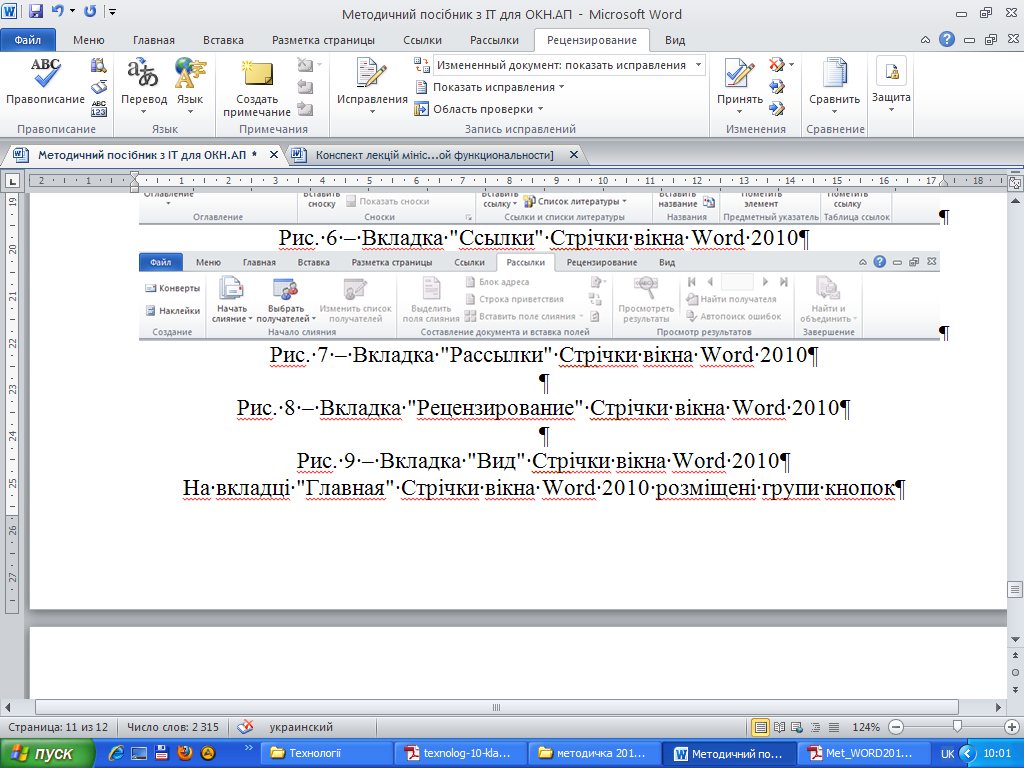
Рис. 8 – Вкладка "Рецензирование" Стрічки вікна Word 2010

Рис. 9 – Вкладка "Вид" Стрічки вікна Word 2010

Параметри сторінки
"Разметка страницы" → група "Параметры страница" →"Поля" →
"Настраиваемые поля…" (рис. 10)
Попередній перегляд документу
"Вид" → група "Режим просмотра документа" → "Режим чтения"
Масштаб відображення документу
"Вид" → група "Масштаб" → "Масштаб"
Рис. 10 – Вікно "Параметры страницы"
Питання для самоконтролю:
Що дозволяє виконувати текстовий процесор Microsoft Word 2010?
Перерахуйте стандартні вбудовані вкладки, корінці яких відображуються у вікні додатка Word 2010.
Як встановити:
параметри сторінки;
попередній перегляд документу;
масштаб відображення документу?
Завдання:
Заповнити колонку таблиці Потрібні дії для виділення окремих частин тексту
№ п/п |
Що виділити? |
Потрібні дії |
1 |
Виділити слово |
|
2 |
Виділити один рядок |
|
3 |
Виділити абзац |
|
4 |
Виділити речення |
|
5 |
Виділити НЕ прямокутний фрагмент |
|
6 |
Виділити прямокутний фрагмент |
|
7 |
Розширити або зменшити зону виділення |
|
8 |
Виділити весь документ |
|
9 |
Скасувати виділення |
|
Редагування та форматування текстового документу
Відредагувати текстовий документ означає виправити помилки, перевірити правопис, встановити мову редагування, створити примітки у тексті, виконати запис виправлень, змінити, порівняти, встановити захист у тексті. Відповідними командами редагування тексту можна скористатися на вкладці "Рецензирование" стрічки вікна Word 2010 (рис. 8).
Операції редагування дозволяють змінити вже існуючий електронний документ шляхом виправлення, додавання, видалення, перенесення, копіювання його фрагментів; розбиття файлу на декілька більш дрібних чи, навпаки, злиття декількох файлів в один. Введення і редагування при роботі над текстом часто виконують паралельно. При введенні і редагуванні формується зміст текстового документа.
Оформлення документа задають за допомогою операцій форматування. Команди форматування дозволяють точно задати зовнішній вигляд документа, тобто те, як він буде виглядати на екрані монітора і на папері після друку його на принтері. Відповідними командами редагування тексту можна скористатися на вкладці "Главная" стрічки вікна Word 2010 (рис. 3)
З мінити
тип шрифту, його розмір, колір, зображення
мінити
тип шрифту, його розмір, колір, зображення
"Главная" → група "Шрифт" → кнопка → вкладка "Шрифт" (рис. 11)
або скористатися кнопками групи "Шрифт" вкладки "Главная" (рис. 2.3)
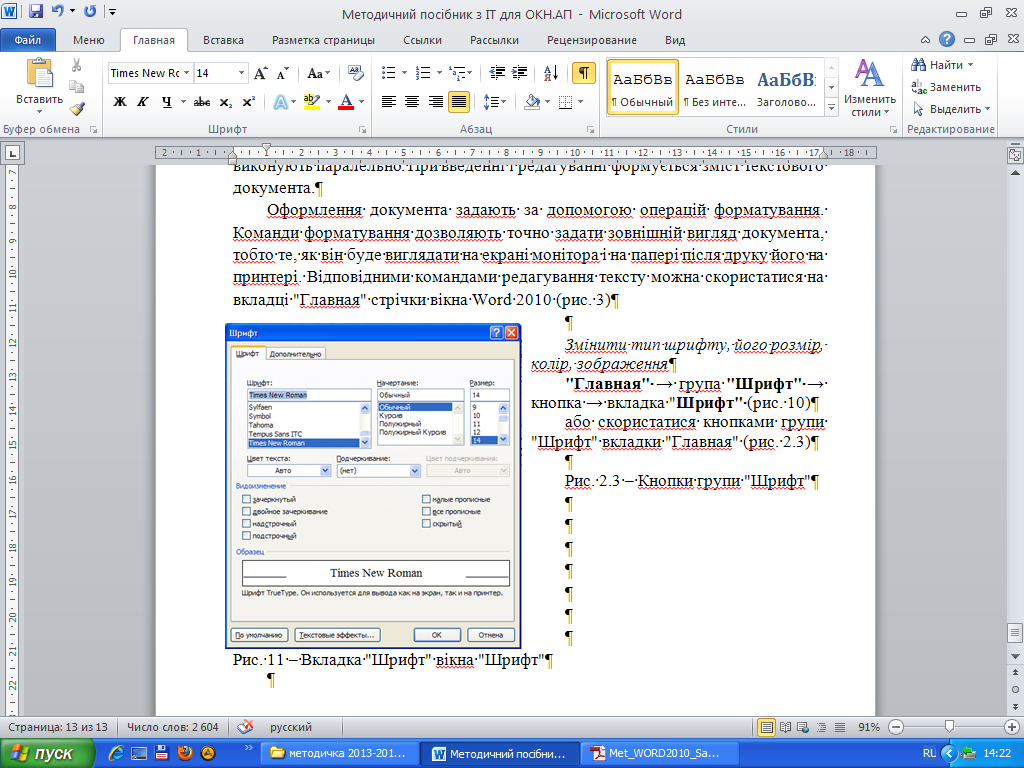
Рис. 10 – Кнопки групи "Шрифт"
Нестандартне підкреслювання слів
"Главная"
→
група
"Шрифт"
→
кнопка
![]() →вкладка
"Шрифт"
→
"Подчеркивание:"
→вкладка
"Шрифт"
→
"Подчеркивание:"
Рис. 11 – Вкладка "Шрифт" вікна "Шрифт"
Розріджений інтервал для букв слів
"Главная" → група "Шрифт" → кнопка → вкладка "Дополнительно" → "Интервал:"
Відформатувати абзац
"Главная" → група "Абзац" → кнопка → вкладка "Отступы и интервалы"або скористатися кнопками групи "Абзац" вкладки "Главная" (рис. 12)

 Рис.
12 – Кнопки групи "Абзац"
Рис.
12 – Кнопки групи "Абзац"
Форматування фрагмента тексту за існуючим зразком
Помітити фрагмент тексту – зразка →"Главная" →група "Буферобмена" →"Формат по образцу" →провести мишею по фрагментуна який потрібно скопіювати формат.
Перемістити фрагмент тексту
Помітити фрагмент тексту → "Главная"→група "Буфер обмена" →"Вырезать"→ поставити курсор в місце переміщення →"Главная→група"Буфер обмена" → "Вставить"
Рис. 13 – Вкладка "Отступы и интервалы"
вікна "Абзац"
Скопіювати фрагмент тексту
Помітити фрагмент тексту → "Главная" → група "Буфер обмена" →"Копировать" → поставити курсор в місце копіювання → "Главная" →група "Буфер обмена" → "Вставить"
Взяти текст в нестандартну рамку
"Главная" група "Абзац" →відкрити список кнопки →команда"Границы и заливка…" →вкладка "Граница" →"рамка" →"Тип:" або"Разметка страницы" →група "Параметрыстраницы" →"Границы страниц" →вкладка "Граница" →"Рамка" →"Тип:"

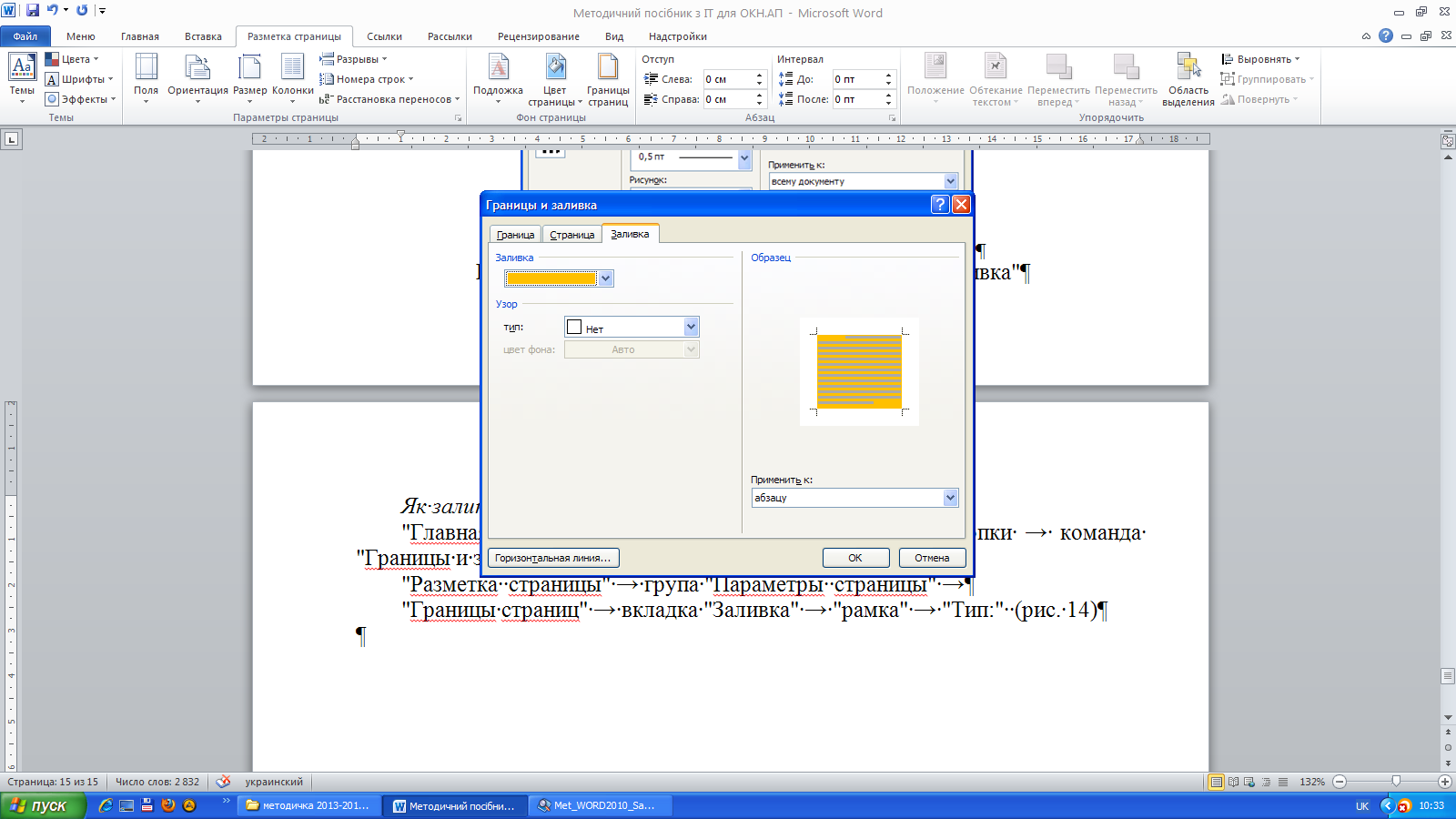
Рис. 14 – Вікно "Границы и заливка"
Залити абзац кольором
"Главная" → група "Абзац" → відкрити список кнопки → команда "Границы и заливка…" → вкладка "Заливка" → "Заливка" або"Разметка страницы" → група "Параметры страницы" →"Границы страниц" → вкладка "Заливка" → "рамка" → "Тип:" (рис. 14)
Перетворити звичайні абзаци в список
Помітити абзаци → "Главная" → група "Абзац" → відкрити списоккнопки "Нумерация" → "Библиотек анумерации" (рис. 15)
"Библиотека маркеров"
"Библиотека списков"



Рис. 15 – Список кнопки "Нумерация"
Пронумерувати сторінки
"Вставка" → група "Колонтитулы" → "Номер страницы"
Видалити нумерацію сторінок
Двічі клацнути на номері сторінки → "Главная" → група"Редактирование" → кнопка "Выделить" → "Выделить все" → кнопка Delete→ "Закрыть окно колонтитулов"
Змінити колонтітули
Двічі клацнути на колонтитулі → "Работа с колонтитулами"

Рис. 16 – Вкладка "Работа с колонтитулами"
Розбити фрагмент тексту на колонки
Помітити фрагмент тексту → "Разметка страницы" → група"Параметры страницы" → "Колонки" → "Другие колонки…"(рис. 17)


Рис. 17 – Список з варіантами "Колонки" Вікно "Колонки"
Установити переноси в словах
"Разметка страницы" → група "Параметрыстраницы" →"Расстановка переносов" → "Параметры расстановки переносов…"
Питання для самоконтролю:
Як змінити тип шрифту, його розмір, колір, зображення?
Як створити нестандартне підкреслювання слів?
Як створити анімацію слів?
Як створити розріджений інтервал для букв слів?
Як зробити попередній перегляд документу ?
Як форматувати абзац?
Як здійснити форматування фрагмента тексту за існуючим зразком?
Як взяти абзац в нестандартну рамку?
Як залити абзац кольором?
Як скопіювати фрагмент тексту?
Як перемістити фрагмент тексту?
Як перетворити звичайні абзаци в нумерований список, маркований список, багаторівневий список?
Як перетворити абзаци списку в звичайні абзаци?
Як змінити масштаб відображення документу?
Як розбити фрагмент тексту на колонки?
Як пронумерувати сторінки?
Як видалити нумерацію сторінок?
Як змінити колонтитули?
Як установити переноси в словах?
Завдання:
Відредагувати та відформатувати поданий текст за зразком.
Microsoft Word 2007
ВладимирТкаченко
Microsoft Office 2007 для Windows является одним из популярнейших комплексов прикладних программ для решения практически любых задач обработки данных, возникающих в офисе и дома. Во всех приложених Microsoft Office используется одини тот же графический інтерфейс пользователя, что упрощает обучение работе с приложениями.
Обучение работе с Microsoft Office начинается с обучения работе с приложеним Microsoft Word, так как текстовый процесор Microsoft Word 2007 является одним из основних компонентов Microsoft Office 2007.

